原稿の画像を繰り返してコピーする(イメージリピート)
原稿の画像をタテまたはヨコ方向に繰り返してコピーできます。
1.
 (メインメニュー)→[コピー]を押す
(メインメニュー)→[コピー]を押す
2.
[その他の機能]→[イメージリピート]を押す
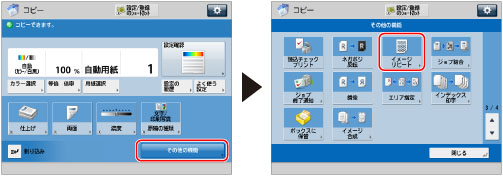
3.
繰り返しコピーする回数を縦、横に設定
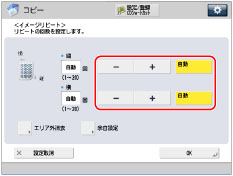
自動で指定する:
原稿の画像を、用紙がいっぱいになるまで繰り返しコピーします。
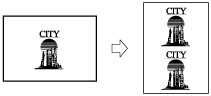
[自動]を押す
マニュアルで指定する:
回数を指定して用紙に入る分だけ繰り返しコピーします。
例:3回を指定
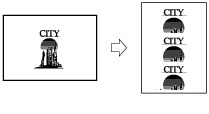
画像が重なってコピーされます。
[-][+]でリピートの回数を指定
重要 |
設定した回数によっては画像が欠けたり、画像と画像の間にすき間ができることがあります。 |
4.
イメージリピートする画像に余白をつけるときは、[余白設定]を押す
余白をつけないときは、手順6に進みます。
5.
[-][+]で余白幅を設定
原稿の周囲を均一にする:
[-][+]で余白幅を設定→[OK]を押す
原稿の上、下、左、右側を別べつに指定する:
[独立調整へ]を押す
余白をつける向きを選択→[-][+]で各余白幅を設定→[OK]を押す
原稿の周囲を均一に指定する画面に戻すには、[全周均一へ]を押します。
6.
[OK]→[閉じる]を押す